

  |  | ||
Aby usunąć lub sprawdzić buforowane zadania przy użyciu programu Web Image Monitor postępuj zgodnie z poniższą procedurą.
Uruchom przeglądarkę internetową.
Aby uzyskać dostęp do drukarki, której ustawienia chcesz zmienić, w polu adresu wpisz "http://(adres drukarki)/".
Zostanie wyświetlona strona główna programu Web Image Monitor.
Kliknij przycisk [Logowanie].
Zostanie otwarte okno dialogowe do wprowadzania nazwy użytkownika i hasła.
Wprowadź nazwę logowania użytkownika i hasło, a następnie kliknij przycisk [Logowanie].
Aby uzyskać informacje dotyczące tego ustawienia, skontaktuj się z administratorem.
W obszarze menu kliknij przycisk [Zadanie].
Wyświetlone zostanie podmenu.
W menu [Drukarka], kliknij opcję [Buforowanie wydruku].
Pojawi się lista buforowanych zadań.
Aby usunąć zadanie, zaznacz pole wyboru żądanego zadania, a następnie kliknij przycisk [Usuń].
Wybrane zadanie zostało usunięte.
Kliknij przycisk [Wylogowanie].
Zamknij program Web Image Monitor.
![]()
Szczegółowe informacje dotyczące programu Web Image Monitor, znajdują się w Pomocy do programu Web Image Monitor.